Függetlenül attól, hogy érzed magad az iPhoto operációs rendszeren az OS X-en, bosszantó lehet, hogy el kell indítanod és várnod kell, hogy a fotókönyvtár csak a képernyőképre vagy egy fotóra kerüljön. A jó hír az, hogy az alábbi lépéseket követve bármikor hozzáférhet a Photo Stream-hez anélkül, hogy iPhoto futna. A folyamat a Ben Ward (amely Mac OSX Hints szálból származik) elején jött az év elején. Ez bonyolultabbnak tűnik, mint amilyen valójában, de mint mindig, a saját felelősséggel jár.

- Először el kell indítania a Findert, majd hozza létre a "Go to Folder" párbeszédet. Ezt úgy teheti meg, hogy a menüsoron a Go> Go to mappába kattint, vagy a Command-Shift-G megnyomásával. Írja be a ~ / Library / Application Support / iLifeAssetManagement / asset / sub parancsot a szövegmezőbe, és nyomja meg a visszatérés gombot.

- A Finder-nek ezután el kell juttatnia a mappák listáját a "sub" könyvtár alatt. Minden mappában megtalálhatja a Photo Stream fényképeit. Ezekkel a mappákkal és / vagy fotókkal semmit sem kell tennie. Valójában elriasztom, hogy egyáltalán nem változtatsz meg.

- Nyissa meg a keresőmezőt a billentyűzeten található Command-F gomb megnyomásával, vagy nyissa meg a Fájl> Keresés menüpontot. Fontos, hogy a folytatás előtt győződjön meg arról, hogy az "al" opció van kiválasztva, és nem "Ez a Mac". Ezután változtassa meg a Kind to Image fájlt. Végül válassza ki a JPEG vagy a PNG opciót a beállítások listájából.
Az első lehetőség (JPEG) bemutatja Önt az összes fotóval a Photo Stream-en, a második opció (PNG) csak az iOS-eszközön készített képernyőképeket adja vissza. Azt is kiválaszthatja, hogy az All beállítás mind a fényképeket, mind a képernyőképeket egyaránt visszaadja. Ez a választás, és bármikor megváltoztatható.

- Miután eldöntötte, hogy milyen típusú fájlokat szeretne feltárni, mentse el a keresést a Finder ablak jobb felső sarkában található Save gombra kattintva. Adja meg a keresés nevét, és válassza ki, hogy hol kívánja menteni az általa létrehozott okos mappát. Ha az Add to Sidebar (Hozzáadás az oldalsávhoz) jelölőnégyzetet bejelöli, egy intelligens mappát ad hozzá a Finder oldalsávjához. Ezután elindíthatja a Finder programot, és kiválaszthatja az újonnan létrehozott intelligens mappát, hogy bármikor megtekinthesse a Photo Stream fényképeit. IPhoto-val vagy anélkül nyílik meg a Mac.

- A mappát a dokkolóba is elhelyezheti, a jobb oldali egérgombbal kattintson a Finder mappára, és válassza a Hozzáadás a dokkhoz lehetőséget. Ha módosítani szeretné a keresési feltételeket, akkor ezt a Keresési kritériumok megjelenítése és a megfelelő módosítások kiválasztásával teheti meg.
Ne feledje, hogy a Photo Stream használatához ez nem egy hivatalos szankcionált mód. Ha bármelyik mappából törli a fényképeket, az iPhoto helyett (különösen, ha az iPhoto nyitva van) néhány problémát okozhat. Remélhetőleg ez segít felgyorsítani a munkafolyamatot, és megszünteti annak szükségességét, hogy nyissa meg az "igazi gyors" iPhoto programot.



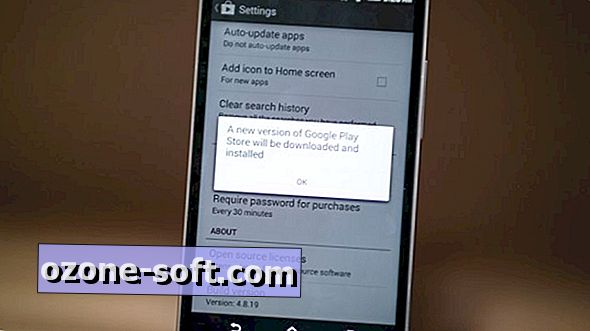

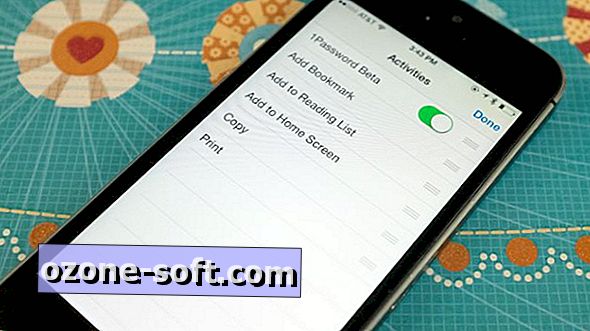

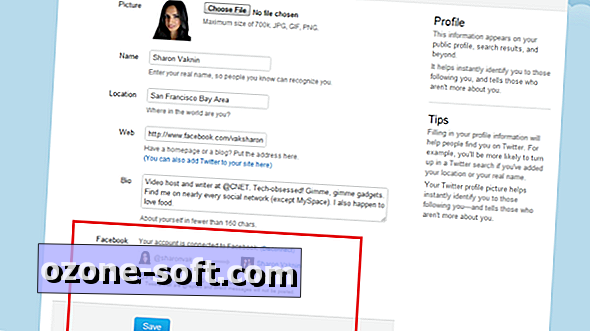





Hagyjuk Meg Véleményét